Kaip nuskaityti įrenginių ir atverčių uostų tinklą
Anksčiau aš parašiau pranešimą apie tai, kaip aptikti "WiFi" lechers jūsų tinkle, ir nurodė keletą išmaniųjų telefonų programų, kurias galite naudoti nuskaitydamas savo namų tinklą. Programos veikia gana gerai, kad automatiškai nuskaitytų jūsų tinklą ir pateiktų jums išsamią informaciją apie kiekvieną įrenginį.
Neįsivaizdavau išsamios informacijos apie programoje esančias programas, nes ji buvo skirta gaudyti neleistiniems jūsų tinklo naudotojams. Šiame straipsnyje aš išsamiau aptarsiu šias dvi programas, kurias galima naudoti "Apple" ar "Android" įrenginiuose, taip pat paminėsiu darbalaukio programas, kurias galite paleisti "Windows" ir "Mac OS X" sistemose.
Šie tinklo skenavimo įrankiai leidžia ne tik pamatyti visus jūsų tinklo įrenginius ir jų IP adresus, bet ir peržiūrėti aplankų dalis, atidaryti TCP / UDP prievadus, aparatūros MAC adresus ir dar daugiau. Taigi kodėl jums rūpi ši informacija?
Nors tai yra šiek tiek techninio pobūdžio, informacija gali padėti užtikrinti jūsų tinklo saugumą. Pavyzdžiui, galite rasti aplankus, kurie netyčia bendrinami jūsų tinkle. Kiekvienas, prisijungęs prie jūsų tinklo per kabelį ar belaidį, gali lengvai ieškoti bendrinamų aplankų ir nukopijuoti šiuos duomenis į savo kompiuterį.
Kai žiūrite į kompiuterio ar įrenginio prievadus, galite lengvai sužinoti, ar įjungta nuotolinė darbalaukio funkcija, ar veikia FTP, HTTP serveris ir ar įjungtas failų naudojimas. Jei niekada neprisijungate prie kompiuterio nuotoliniu būdu, nuotolinio darbalaukio įjungimas yra tik saugumo rizika.
"Windows" tinklo skeneris
Pradėkime nuo nemokamo "Windows" kompiuterio, vadinamo "SoftPerfect Network Scanner", įrankiu. Man patinka šis įrankis, nes jis dažnai atnaujinamas, veikia "Windows 10" ir turi 32 bitų ir 64 bitų versiją. Programa taip pat nereikalauja jokio diegimo, o tai reiškia, kad galite nešioti jį USB atmintine arba išsaugoti ją Dropbox ir naudoti ją bet kuriame kompiuteryje, kurį norite.

Kai paleisite savo "Windows" versiją vykdomąjį failą (nustatykite, ar turite 32 bitų arba 64 bitų "Windows"), gali būti rodomas pranešimas, kad "Windows" ugniasienė užblokavo programą. Patikrinkite, ar yra pažymėti privatūs tinklai, tada spustelėkite Leisti prieigą .
Kai programa įkels, turėsite įvesti savo tinklą pradedant ir baigiant IP adresų diapazonu. Jei to nežinote, nesijaudinkite. Tiesiog spustelėkite Parinktys, IP adresas ir spustelėkite Vietinio IP diapazono automatinį aptikimą .
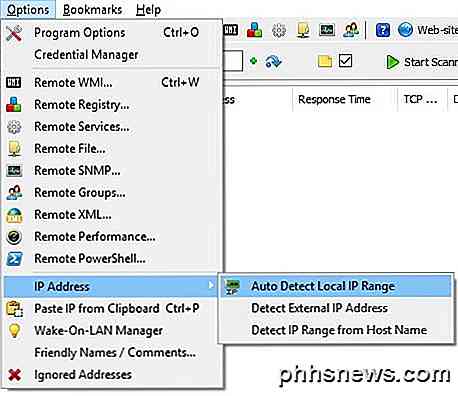
Jūs gausite iššokantį langą su nustatytais IPv4 ir IPv6 IP adresais visose įdiegtose tinklo kortelėse, įskaitant virtualius. Daugumai namų naudotojų tik pamatysite vieną elementą, nurodytą tiek IPv4, tiek IPv6. Jei neturite IPv6 sąrankos, turėtumėte spustelėti IPv4 sąraše nurodytą tinklo plokštę.
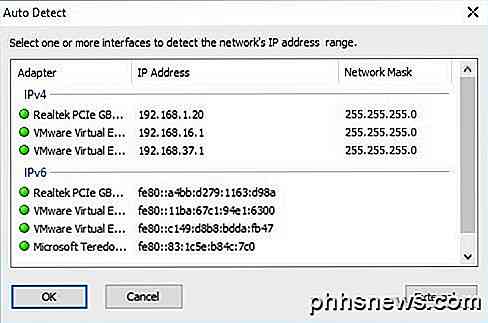
Dabar jūs vėl pateksite į pagrindinę sąsają, bet dabar bus užpildytas IP adresų diapazonas. Pamatysite mygtuką Pradėti nuskaitymą dešinėje, kurį galite spustelėti, kad pradėtumėte nuskaitymą.
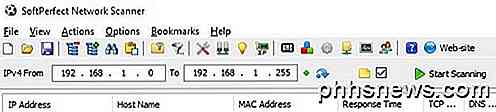
Prieš pradėdami nuskaityti, pirmiausia turėtumėte nustatyti nuskaitymo parinktis. Spustelėkite Parinktys ir tada programos parinktys . Skirtuke Bendra, vienintelis pasirinkimas, kurį galbūt norėsite patikrinti, yra Visada analizuoti įrenginį . Pagal numatytuosius nustatymus nuskaitymo programa parodys tik tuos įrenginius, kurie reaguoja į tam tikras užklausas, todėl galutinis sąraše gali būti nerodomi visi įrenginiai, kurie iš tikrųjų yra jūsų tinkle, nes kai kurie įrenginiai paprasčiausiai neatsako.
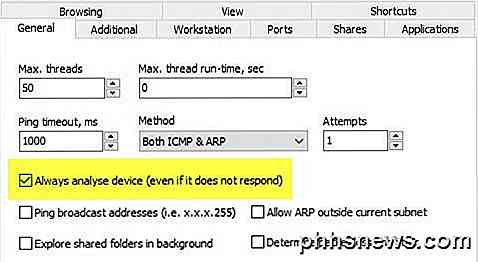
Skenavimas užtrunka šiek tiek ilgiau (kelias minutes, palyginti su keliomis sekundėmis), tačiau tai verta, jei tikrai norite pamatyti kiekvieną savo tinklo įrenginį. " Papildomi" ir " Workstation" skirtukai yra tikrai naudingi verslo aplinkose, kuriose turite daugybę to paties tinklo kompiuterių ir norite gauti informacijos apie kiekvieną kompiuterį. Skirtukas " Uostai " yra kur mes galime eiti toliau.
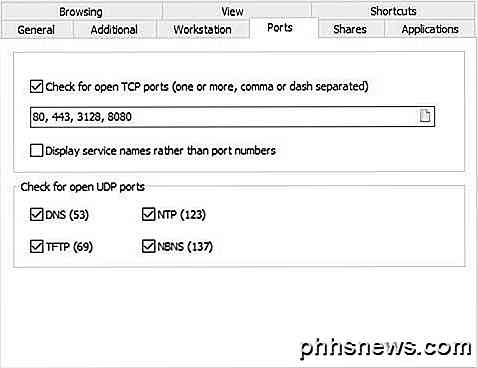
Patikrinkite, ar atidarykite TCP prievadų dėžutę, tada spustelėkite mažą popieriaus piktogramą dešinėje teksto laukelio pusėje. Bus atidarytas dar vienas langas, kuriame išvardijamos kai kurios TCP prievadų grupės. Norite spustelėti HTTP ir Proxy, tada paspauskite SHIFT klavišą ir spustelėkite duomenų bazių serverius, kad pasirinktumėte visus tris elementus.
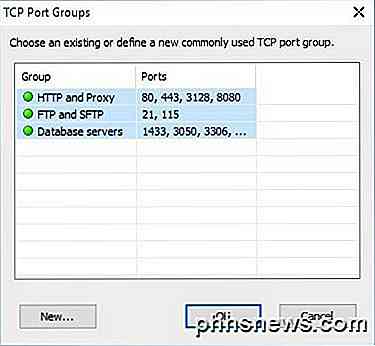
Grįžkite į pagrindinį ekraną, turėtumėte matyti visus prie teksto laukelio nurodytus numerius. Eik į priekį ir taip pat patikrinkite visas atvirų UDP prievadų dėžutes. Tuo metu spustelėkite Gerai, kad grįžtumėte į pagrindinį programos ekraną. Dabar spustelėkite Pradėti nuskaitymą ir turėtumėte pamatyti rezultatus, kurie lėtai pridedami prie sąrašo.
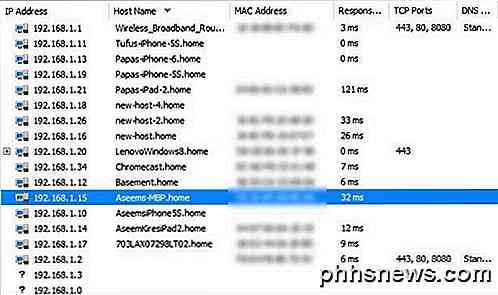
Mano testai programoje galėjo rasti 16 įrenginių tinkle, kai tikrinate " Visada analizuokite įrenginį" parinktį, palyginti su 11 elementų, kai jie nebuvo pažymėti. Bet koks elementas su pliuso ženklu, esančiu kairėje IP adreso, reiškia, kad jis turi bendrintus aplankus. Galite spustelėti + ženklą, kad pamatytumėte bendrinamus aplankus.
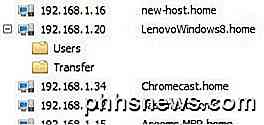
Stulpelyje " Priimančiojo vardo" turi būti lengvai suprantamas įrenginio pavadinimas. Dešinėje, pamatysite stulpelį pavadinimu TCP Ports, kuriame bus išvardyti visi šio įrenginio atvirieji prievadai. Akivaizdu, kad numeriai neturi prasmės, nebent jūs žinote, ką jie reiškia, todėl peržiūrėkite šį Vikipedijos puslapį, kuriame išsamiai aprašomas kiekvieno prievado numeris.
Jei kas nors turi 80 prievadą (HTTP), tai paprastai reiškia, kad jis turi tam tikrą žiniatinklio sąsają ir galite bandyti prisijungti prie jo per savo naršyklę tiesiog įveskite IP adresą. Port 443 yra saugus HTTP (HTTPS), tai reiškia, kad galite prie jo prisijungti ir saugiai.
"Mac" tinklo skeneris
"Mac" kompiuteryje yra keletas variantų. "LanScan" yra "Mac" parduotuvėje nemokama programa, kuri atlieka labai paprastą nuskaitymą ir parodo IP adresą, MAC adresą, kompiuterio pavadinimą ir tiekėją. Laisvojoje versijoje tik pirmieji keturi hostniai bus išvardyti, o likusi dalis bus rodoma tik pirmuosius tris simbolius. Šiek tiek erzina, bet tikriausiai ne didžiulis sprendimas daugelyje namų tinklų.
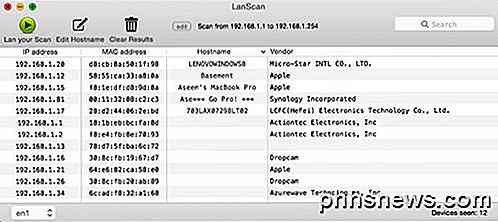
Taip pat pastebėsite, kad nustatėme tik 12 elementų, nes jame nėra galimybių nuskaityti kiekvieną IP adresą, neatsižvelgiant į tai, ar jis reaguoja, ar ne. Geresnis "Mac" tinklo skaitytuvas yra "Angry" IP skaitytuvas, parodytas žemiau. Tai atviro kodo ir veikia "Windows", "Mac" ir "Linux".
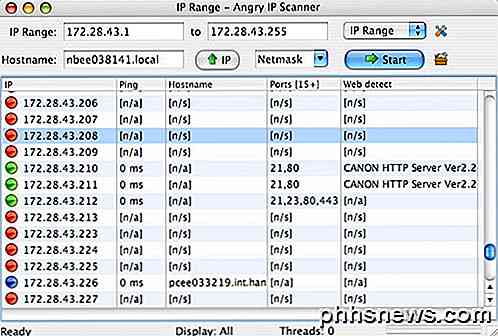
Pagal numatytuosius nustatymus programa taip pat nuskaito atvirus uostus, kurių "LanScan" neveikia. Vienintelis klausimas, susijęs su šia programa, yra tas, kad paleisti programą turite įdiegti "Java". "Java" yra didelė saugumo rizika ir pagal nutylėjimą daugelyje "Mac" išjungta, todėl ją turėsite įjungti rankiniu būdu.
"Smartphone Apps"
Aš turiu dvi programas, kurias naudoju, kurių abi yra nemokamos, ir kurią galite atsisiųsti "Apple" įrenginiuose ar "Android" įrenginiuose. Abi programos yra puikus ir gana daug suteikia jums tą pačią informaciją, tačiau kiekviena turi savo pliusus ir minusus.
"Fing" yra nemokama programa, prieinama "Google Play" parduotuvėje ir "iTunes" parduotuvėje ir puikiai atrodanti sąsaja. Jūs neturite jaudintis, kaip įvesti bet kurią IP adresų diapazoną su šiomis programomis, nes jie tai supranta patys. Kai pradėsite nuskaityti naudodami "Fing", gausite malonų sąrašą įrenginių, kurių pagrindinė informacija, pvz., Kompiuterio pavadinimas, MAC adresas, IP adresas ir kt.
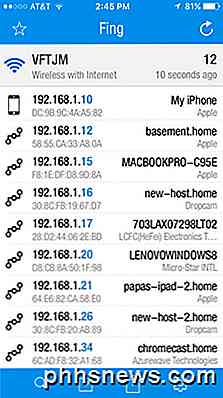
Jei paliesite įrenginį, gausite kitą ekraną, kuriame galėsite suteikti įrenginiui tinkintą vardą (manau, kad man labai patinka), įveskite vietą ir net pridėkite papildomų pastabų. Jei slinkite žemyn, pamatysite parinktį " Paslaugos", kuri leidžia matyti, kaip nuskaityti įrenginį atviriems uostuose.
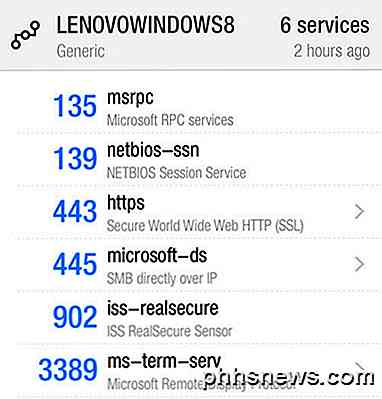
Vienintelis trūkumas, kurį mačiau šioje programoje, yra tai, kad jame nėra visų tinkle esančių įrenginių sąrašo. Tai tik 16 tinklų, kurie buvo rasti "Windows" programoje, ištraukti iš mano tinklo 16 įrenginių.
Antroji programa, kuri man patinka, yra "Net Analyzer", kurią nemokamai galite įsigyti "App Store". Atlikę nuskaitymą palieskite nuskaitymo mygtuką viršuje dešinėje ir per kelias sekundes gausite visų savo įrenginių sąrašą.
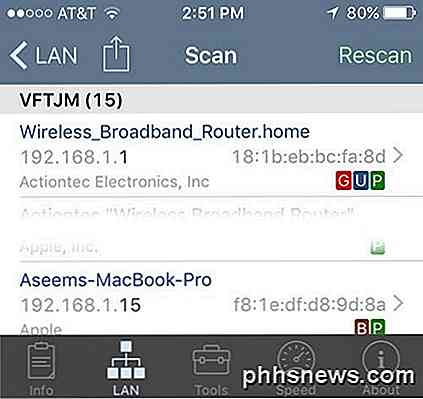
Naudodamas šią programą, aš turėjau 15 įrenginių, kurie buvo labai artimi bendrajam įrenginių skaičiui tinkle. Naudodami "Net Analyzer", taip pat pamatysite spalvotus raidžius įrenginiuose, kuriuose įgalintos tam tikros paslaugos. Žalia P reiškia, kad tai yra "tangible", rudoji " B" reiškia "Bonjour" paslaugas ("Apple" įrenginiai), raudona G reiškia, kad tai vartai (maršrutizatorius ir tt), o mėlyna U reiškia UPNP ir DLNA paslaugas.
Galite paliesti įrenginį, jei norite gauti daugiau informacijos ir atlikti įrenginio užklausas. Kai bakstelėsite tam tikrame įrenginyje, palieskite parinktį "Užklausa su įrankiais".
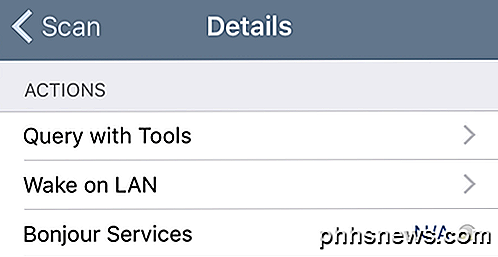
Kitu ekranu pamatysite keletą parinkčių, įskaitant " Ping", " Maršrutas", " Ports", " Whois" ir " DNS" . Palieskite "Ports", pasirinkite " Common" arba " All", tada viršuje palieskite "Start".
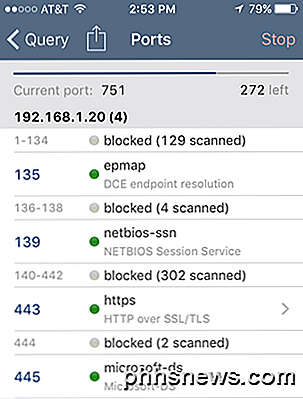
Kai skenavimas tęsiasi, matysite atvirus ir aktyvius prievadus, o taip pat, kurie uostai yra užblokuoti. Programoje taip pat yra kitų įrankių, kuriuos galite naudoti norint nuskaityti konkrečius tinklo įrenginius, kad gautumėte daugiau informacijos.
Tikimės, kad šie įrankiai leis jums visiškai sužinoti, kokie įrenginiai yra jūsų tinkle, ir kokios paslaugos ir prievadai yra atidaryti. Jei turite klausimų, galite rašyti komentarus. Mėgautis!

Kaip pakeisti numatytojo atsisiuntimo aplanko vietą bet kuriame žiniatinklio naršyklėje
Pagal numatytuosius nustatymus viskas, ką atsisiųsite iš žiniatinklio naršyklės, paprastai eis į savo kompiuterio atsisiuntimų aplanką. Tai beveik netiesa, nepriklausomai nuo naudojamos operacinės sistemos.Dauguma žmonių naudoja numatytąją atsisiuntimo vietą, tačiau yra atvejų, kai gali būti naudinga pakeisti šį aplanką. Pavyzdžiui, jei ats

Kaip sukurti numeruotą sąrašą "Word" naudojant klaviatūrą
Numerių sąrašų kūrimas ir pašalinimas "Word" yra lengvas naudojant juostos komandą "Numeravimas". Tačiau jei norite naudoti klaviatūrą, galite greitai sukurti numeruotą sąrašą naudodami spartųjį klavišą. Mes pridėsime komandą sparčiuosius klavišus, kad sukurtume numeruotus sąrašus. Norėdami tai padaryti, dešiniuoju pelės klavišu spustelėkite bet kurią juostos vietą ir pasirinkite iš meniu "Tinkinti juostelę".



